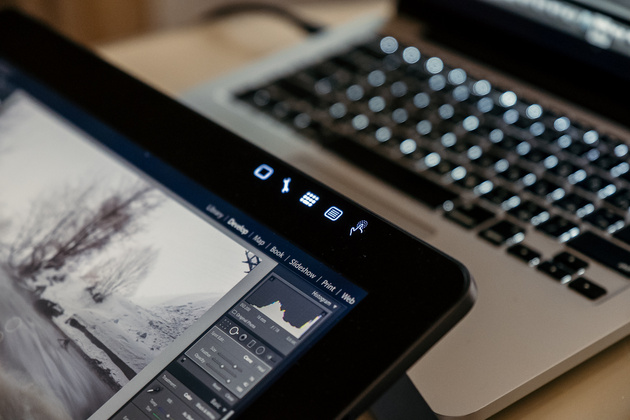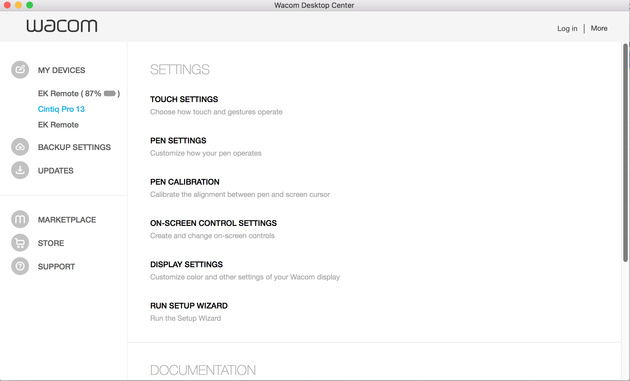Внешний вид и особенности
В предыдущих тестах гаджетов Wacom мы убедились, что использование планшета позволяет не только быстро и точно работать над снимками, но и получать больше удовольствия от процесса. Обработку можно сделать ещё более наглядной и увлекательной благодаря интерактивным перьевым дисплеям.
Дисплей Wacom Cintiq Pro 13″ представляет собой гибрид внешнего монитора и графического планшета для обработки фотографий. Работа с традиционным настольным графическим планшетом (например, Wacom Intuos) поначалу может показаться не очень удобной. Процесс обработки фотографий с Wacom Cintiq Pro похож на рисование по листу бумаги, благодаря чему координация движений осуществляется с максимальной точностью.
Внешний вид и особенности
Размер Wacom Cintiq Pro 13″ — 36×23,5 см (немного больше листа A4), толщина — чуть больше сантиметра. Дисплей легко помещается в сумку вместе с ноутбуком.
Практически вся поверхность дисплея состоит из IPS-матрицы c соотношением сторон 16:9, которая покрывает 87% цветового пространства AdobeRGB. Благодаря ей мы видим очень качественное изображение с широким цветовым охватом и глубоким чёрным цветом. Цвета и яркость не искажаются при изменении угла зрения. IPS-матрица устойчива к нажатиям, поэтому искажений картинки под давлением кончика пера нет. Разрешение в 1920×1080 пикселей позволяет получить высокодетализированное изображение и максимально точно позиционировать перо. Высокий цветовой охват делает этот дисплей отличным инструментом для работы над самыми разными сюжетами.
Встроенные ножки позволяют устанавливать дисплей на столе под удобным углом и при необходимости убираются в корпус.
Можно не бояться, что цвета на дисплее Синтика будут заметно отличаться от тех, которые вы увидите на (хорошем!) мониторе. Кстати, при работе с Wacom Cintiq Pro 13″ глаза устают меньше.
В комплекте есть перо Pro Pen 2 со сменными наконечниками (6 стандартных, 4 войлочных), которые распознают в четыре раза больше градаций нажатия: 8192 против 2048 у предыдущих моделей серии Cintiq.
Благодаря чувствительности пера к нажатию и наклону, очень легко рисовать маски и ретушировать. Если нужен более прозрачный цвет, уменьшите давление на перо, нужна линия пожирнее — наклоните его и увеличьте давление. При детальной ретуши нет необходимости менять размер инструмента: можно задать средний базовый диаметр и регулировать размер за счёт силы нажатия и наклона.
Дисплей удобно брать с собой, но нужно помнить об одном нюансе — в нём нет встроенной батареи, работать он может только при подключении к розетке.
Существуют два сценария подключения Wacom Cintiq Pro к компьютеру:
| В компьютере есть разъём USB-C | В компьютере нет разъёма USB-C | ||
| Провод питания | |||
| Подключение к компьютеру напрямую USB-C to USB-C, видеосигнал | Провод USB-C из планшета подключается в коннектор Wacom Link, который обеспечивает связь с USB и Mini Display Port. | ||
| USB-кабель из компьютера подключается в коннектор Wacom Link. | Mini Display Port подключается в коннектор Wacom Link. | ||
В случае отсутствия в компьютере порта USB-C для обеспечения работы дисплея нужно 4 провода. Довольно громоздкая конструкция для частой транспортировки, не так ли? Однако при стационарной работе количество проводов не так важно.
На корпусе дисплея отсутствуют элементы управления Express Keys и Touch Ring. Для расширения функциональности можно воспользоваться внешним пультом Express Key Remote, который продаётся отдельно. Он имеет программируемые кнопки и Touch Ring, подключается к компьютеру c помощью USB-приёмника INF-A091.
Для быстрого доступа к настройкам, экранной клавиатуре, регулировки функций Touch Screen и переключения между дисплеями доступны 5 сенсорных кнопок в правом верхнем углу дисплея.
Они позволяют оперативно получать доступ к настройкам как встроенного графического планшета, так и планшета-монитора и вызывать экранную клавиатуру.
Все настройки, обновления драйверов и инструкции находятся в Wacom Desktop Center. Это единая точка доступа ко всему, что касается работы с Синтиком.